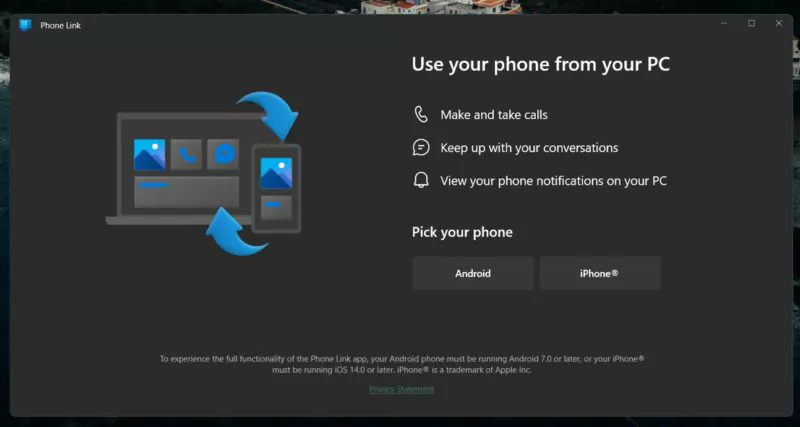Microsoft kısa bir süre önce Windows 11’deki Phone Link uygulamasını Apple’ın iPhone desteğiyle güncellediğini duyurdu. Bunun anlamı, artık Windows 11 çalıştıran masaüstü veya dizüstü bilgisayarınızda telefon görüşmeleri, kısa mesajlar ve hatta iMessage için yazılımı doğrudan kullanabileceksiniz. diğer özelliklerle birlikte Windows 11’de iMessage’ı kurmanız ve kullanmanız için size rehberlik edecektir.
Windows 11 dizüstü bilgisayarınızda iMessage’ı bu şekilde kolayca kurup kullanabilirsiniz, ayrıca aramalar, bildirimler ve daha fazlasını sunar
Apple, yalnızca kendi cihazlarıyla iletişim kuran çok sıkı sıkıya bağlı bir yazılım deneyimine sahiptir. Google, Apple’ı RCS’yi benimsemesi için zorlarken, şirket duvarlarla çevrili bahçesinde en son özellikleri sunma konusunda kararlı. Ancak Microsoft, bazı temel ancak önemli iPhone özelliklerini destekleyen Phone Link uygulamasının Windows 11’de kullanıma sunulmasını tamamladı. Artık arama yapma ve bildirimleri görüntüleme özelliğinin yanı sıra Windows 11 bilgisayarınızda iMessage gönderip alabileceksiniz.
Windows 11’de yeni Phone Link uygulamasını kurma ve kullanma süreci oldukça basittir. Windows 11 bilgisayarında iMessage’ı nasıl kuracağınızı ve kullanacağınızı öğrenmeden önce, gerekli uygulamaları Microsoft Store’dan ve Apple’ın App Store’undan indirdiğinizden emin olun. Windows 11 için Phone Link uygulamasını ve iPhone için Windows Link uygulamasını indirmek için aşağıdaki bağlantılara gidin. Uygulamaları indirdikten sonra, aşağıdaki adım adım talimatları uygulamanız yeterlidir.
Aşama 1: Bilgisayarınızda Windows 11 için Phone Link uygulamasını başlatın. Size Android ve iPhone seçenekleri sunulacak. Üzerine dokunun iPhone ve bir QR Kodu görüntülenecektir.
Adım 2: Şimdi, iPhone’unuzda Phone Link uygulamasını başlatın ve QR Kodunu Tara düğme.
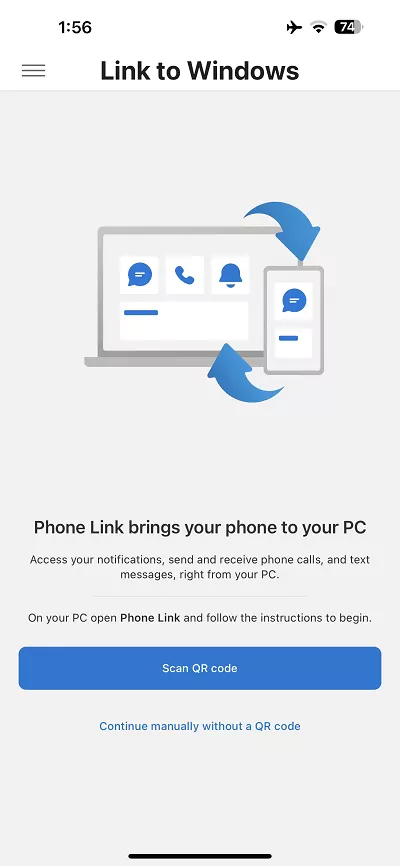
Aşama 3: QR Kodunu tarayın iPhone’unuzda.
Adım 4: Bluetooth’u aç Windows 11 çalıştıran dizüstü bilgisayarınızda.
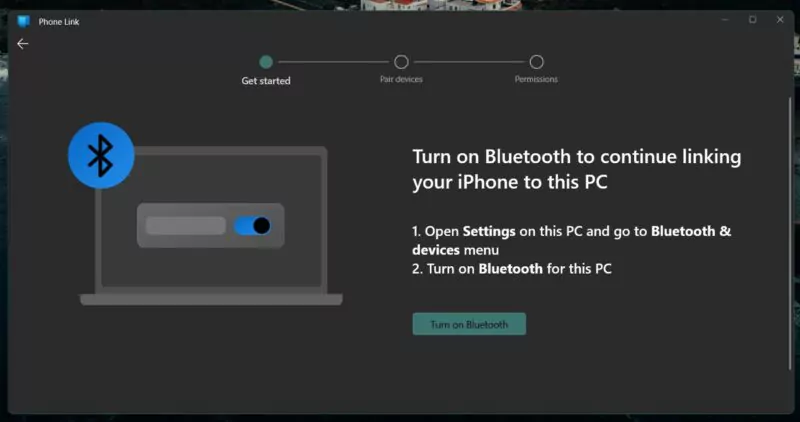
Adım 5: Bunu yaptığınızda, Bluetooth üzerinden eşleştirme yapmanız istenecektir. iPhone’unuzun Bluetooth’unun açık olduğundan emin olun. Üzerine dokunun gitmeye devam et ve iPhone’unuzda görünen tüm izin istemlerini kabul edin.
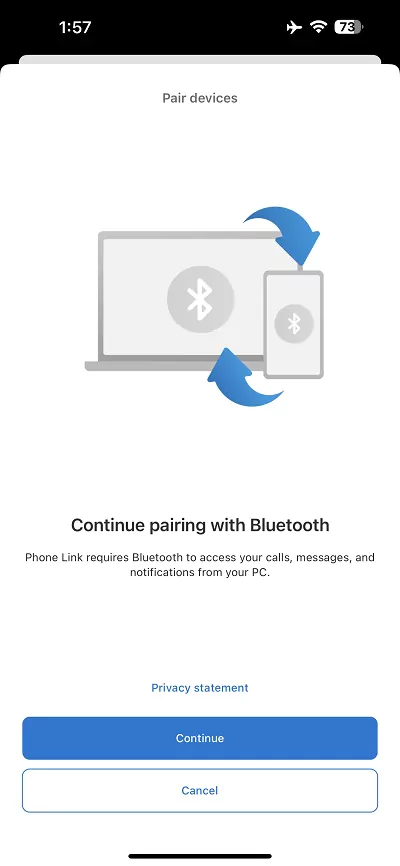
Adım 6: Windows 11 bilgisayarınız ve iPhone değiştirilecek eşleştirme istekleriher iki tarafta da kabul ettiğinizden emin olun.
Adım 7: Son olarak şuraya gidin: Ayarlar > Bluetooth iPhone’unuzda ve PC’nize bağlayın. iPhone’unuz zaten bağlıysa bu adımı atlayın.
Windows 11 dizüstü veya bilgisayarınızda iMessage’ı kurmak için yapmanız gereken tek şey bu. Her iki uygulamayı da resmi App Store’dan ve Microsoft Store’dan indirebilirsiniz. Bu, tüm süreci sorunsuz ve güvenli hale getirir. Ne bekleyebileceğinize gelince, Windows 11 PC’nizde telefon görüşmeleri yapabilecek ve alabilecek, iMessage gönderip alabilecek ve bildirimlerle etkileşim kurabileceksiniz.
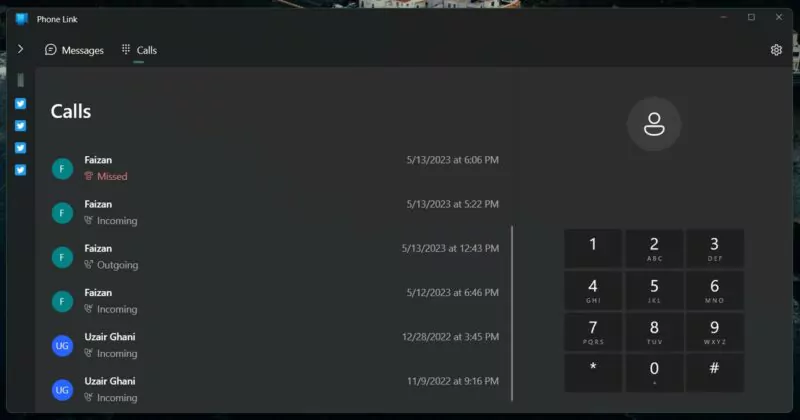
iMessage’ın Windows 11 dizüstü bilgisayarda çalıştığı için mutluyuz. İşinizi ve medya tüketiminizi sorunsuz hale getirmenin yanı sıra zamandan da tasarruf etmenizi sağlar. En son özellik hoş bir eklemeden daha fazlası olsa da, Windows 11 için Phone Link uygulamasında hala iPhone’da bulunan bazı önemli özellikler bulunmuyor. Örneğin, uygulama aracılığıyla fotoğraf, video veya sesli mesaj gönderip alamazsınız. Ayrıca henüz FaceTime araması yapamazsınız ancak bunu yapmanın başka bir yolu var. Sonuç olarak, deneyim yararlı ama basit.
Hepsi bu kadar millet. Gelecekte daha fazla ilgili kılavuz paylaşacağız, bu yüzden buralarda kaldığınızdan emin olun. Aşağıdaki yorumlarda deneyiminizin nasıl olduğunu bize bildirin.